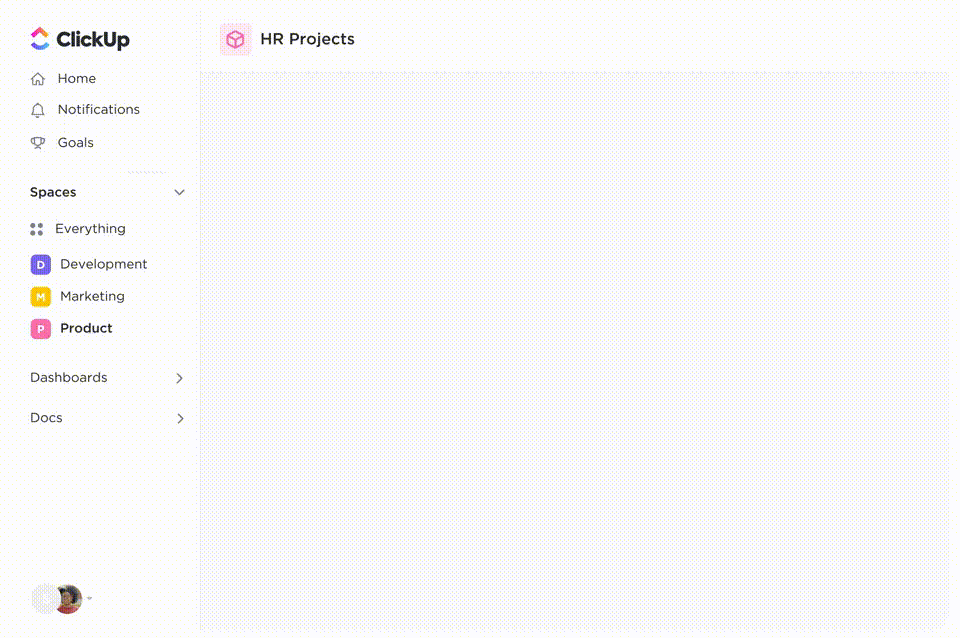Czy ostatnio napotkałeś problemy z logowaniem do Notion? Nie jesteś jedyny.
Wielu użytkowników Notion zgłaszają frustrujące problemy z logowaniem, które zakłócają ich cykl pracy. Najczęstsze problemy to:
- Utknąłeś na ekranie ładowania, który nie chce się zamknąć
- Otrzymujesz błąd „nieprawidłowy e-mail” pomimo użycia prawidłowych danych logowania
- Nie otrzymujesz kodu logowania na swoją Skrzynkę odbiorczą
- Nieoczekiwane wylogowanie, zwłaszcza na urządzeniach mobilnych
- Problemy z przełączaniem się między logowaniem przez Google, Apple lub e-mail
Ale nie martw się, jesteśmy tu, aby Ci pomóc!
W tym przewodniku pokażemy Ci, jak zalogować się do Notion (niezależnie od urządzenia), rozwiązać najczęstsze problemy z logowaniem i błyskawicznie wrócić do swojego obszaru roboczego. Naprawmy to razem.
Czym jest Notion i dlaczego ludzie z niego korzystają?
Notion to wszechstronna aplikacja zwiększająca wydajność, która łączy funkcje tworzenia notatek, zarządzania zadaniami, baz danych, publicznych stron internetowych, baz wiedzy i narzędzi do współpracy w jednym, konfigurowalnym obszarze roboczym. Ma ponad 100 milionów użytkowników na całym świecie, co świadczy o jej wszechstronności i przyjaznym dla użytkownika interfejsie.
Oto kilka popularnych powodów, dla których ludzie korzystają z Notion:
- Wysoka konfigurowalność: od list rzeczy do zrobienia po złożone pulpity nawigacyjne — przeciągaj, upuszczaj i projektuj strony według własnego uznania
- Stworzony z myślą o współpracy: udostępnianie stron, przydzielanie zadań i komentowanie dokumentów w czasie rzeczywistym
- szablony do wszystkiego: *Gotowe do użycia szablony do prawie wszystkiego, np. szablony do zarządzania projektami Notion, narzędzia do śledzenia projektów, planery podróży, dzienniki czytania itp
- Notion AI wykonuje za Ciebie najtrudniejsze zadania: podsumowuje, generuje pomysły i dopracowuje tekst, dzięki czemu spędzasz mniej czasu na pisaniu, a więcej na innych czynnościach
- Strukturalne bazy danych: Twórz bazy danych i zarządzaj nimi, korzystając z różnych widoków (tabele, listy, kalendarze, tablice kanban), aby uporządkować swoje informacje
- zarządzaj czasem za pomocą kalendarza Notion*: używaj kalendarza Notion do planowania tygodnia, zarządzania zadaniami oraz widok nadchodzących zadań i zobowiązań w jednym przejrzystym miejscu
👀 Czy wiesz, że... Od czerwca 2020 r. usługi logowania i konta użytkowników Notion doświadczyły ponad 327 awarii.
Jak zalogować się do Notion?
Logowanie do Notion jest łatwe i można to zrobić na wiele sposobów. Oto przewodnik krok po kroku dotyczący popularnych opcji logowania w przeglądarce internetowej i na pulpicie.
1. Zaloguj się za pomocą konta Google
Korzystanie z konta Google to jeden z najszybszych sposobów uzyskania dostępu do Notion.
Przejdź do strony notion.so/login i kliknij „Kontynuuj z Google”. Następnie wybierz swoje konto Google, zakończ weryfikację, jeśli zostanie to wymagane, a zostaniesz przekierowany do swojego obszaru roboczego Notion.
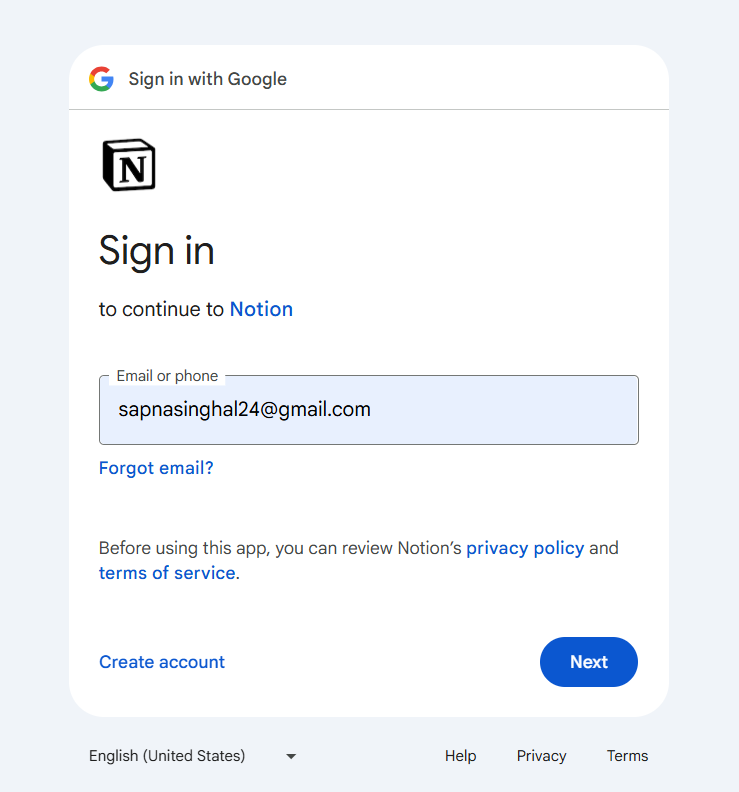
2. Zaloguj się za pomocą konta Apple
Przejdź do strony notion.so/login i kliknij „Kontynuuj z Apple”. Zaloguj się przy użyciu swojego Apple ID, hasła lub klucza dostępu (w przypadku korzystania z systemu iOS 17 lub nowszego). W razie potrzeby zakończ weryfikację, a zostaniesz przeniesiony do swojego obszaru roboczego Notion.
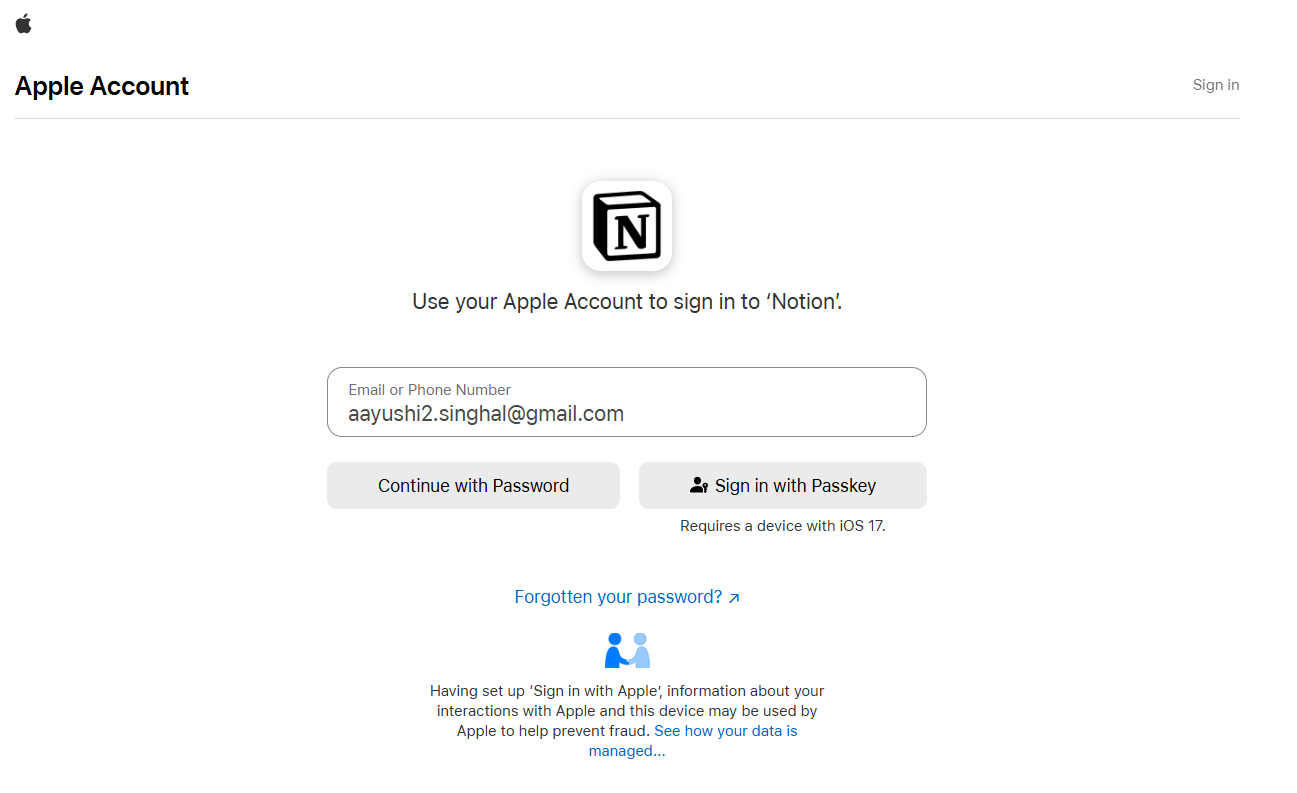
Jeśli logujesz się do Notion po raz pierwszy za pomocą Apple, zobaczysz dwie opcje:
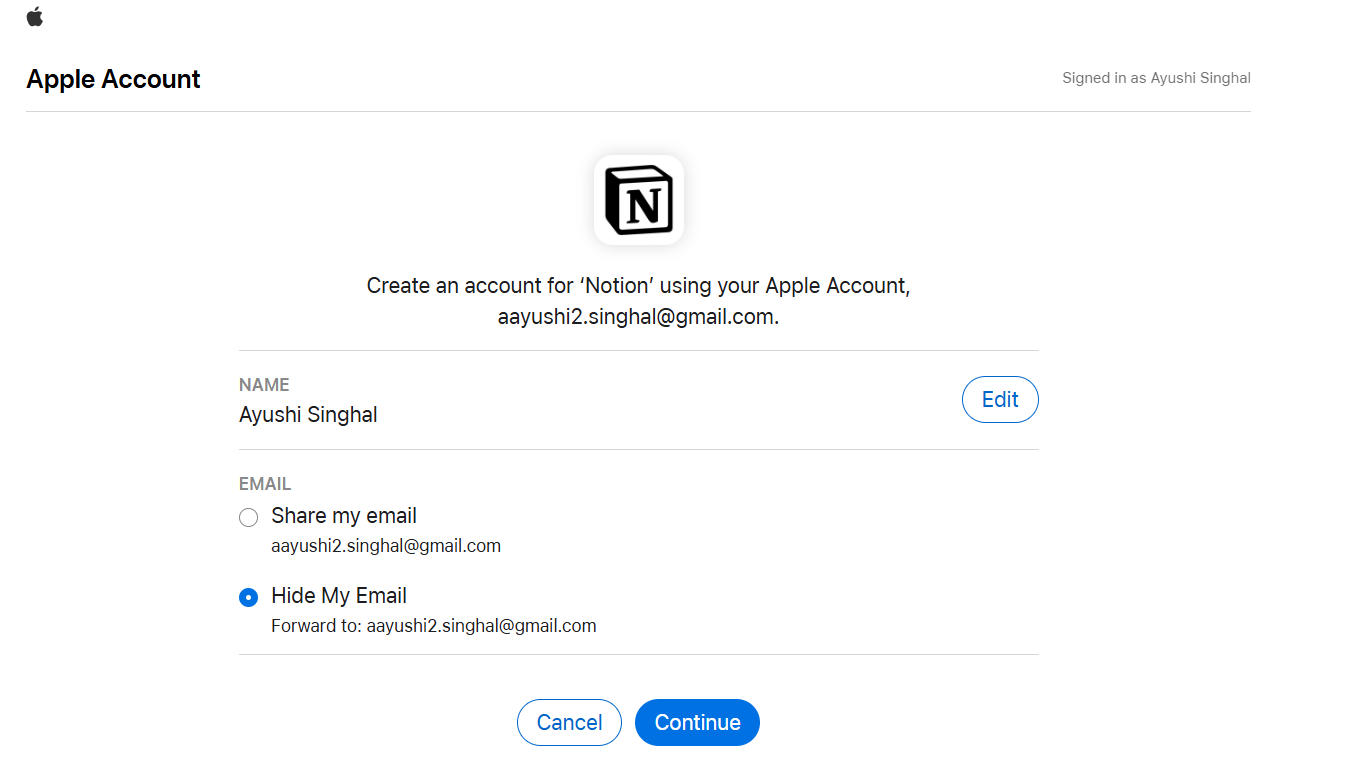
🔓 Udostępnij mój e-mail: Połącz swoje konto Apple ID z Notion, używając tego samego e-mail — idealne rozwiązanie, aby uzyskać dostęp do istniejącego obszaru roboczego
🙈 Ukryj mój e-mail: Tworzy nowe konto Notion przy użyciu prywatnego e-maila (np. abc123@privaterelay. appleid. com), ukrywając Twój prawdziwy e-mail. Nie będzie ono połączone z istniejącymi kontami, ale wiadomości e-mail nadal będą trafiać do Twojej skrzynki odbiorczej. Logowanie Apple wspiera również Face ID i Touch ID
📌 Notatka: Niektórzy użytkownicy zgłaszali problemy podczas korzystania z przeglądarki Chrome w tej metodzie. Jeśli napotkasz problemy, rozważ użycie przeglądarki Safari lub innej przeglądarki.
3. Zaloguj się za pomocą konta Microsoft
Jeśli Twoje miejsce pracy korzysta z poświadczeń Microsoft, opcja Microsoft Log In jest najłatwiejszym sposobem uzyskania dostępu do Notion. Po prostu przejdź do notion.so/login, wybierz „Continue with Microsoft” i postępuj zgodnie z podpowiedziami, aby bezpiecznie zalogować się za pomocą konta Microsoft.
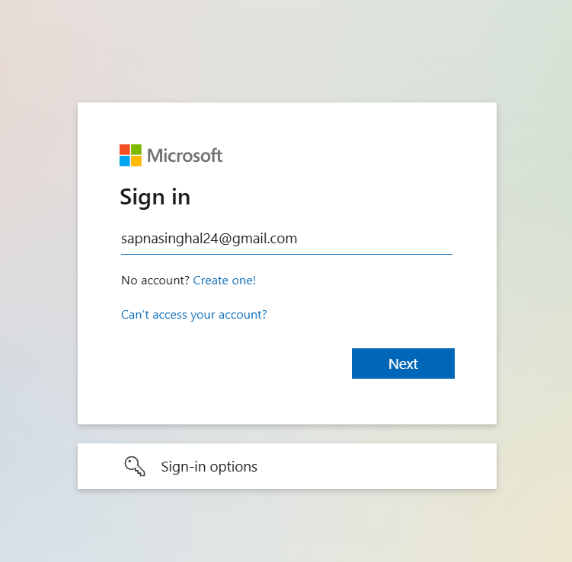
4. Zaloguj się za pomocą kluczy dostępu
Klucze dostępu umożliwiają logowanie się do Notion bez konieczności wpisywania hasła. Zamiast tego możesz użyć funkcji Face ID, odcisku palca lub kodu PIN swojego urządzenia. Jest to szybkie, bezpieczne i niezwykle wygodne. 😌
Notion oferuje wsparcie dla dwóch rodzajów kluczy dostępu:
- Zsynchronizowane klucze dostępu: przechowywane w menedżerze poświadczeń systemu operacyjnego (takim jak iCloud Keychain lub Google Password Manager) lub narzędziach takich jak 1Password i Bitwarden
- Klucze dostępu powiązane z urządzeniem: przechowywane lokalnie na jednym urządzeniu i nieudostępniane innym urządzeniom
Zanim jednak będziesz mógł zalogować się za pomocą klucza dostępu, musisz go ustawić:
Na pulpicie lub w przeglądarce internetowej: Przejdź do ustawienia → Bezpieczeństwo konta → Dodaj hasło. Wybierz miejsce, w którym chcesz je zapisać (np. iCloud lub Chrome).
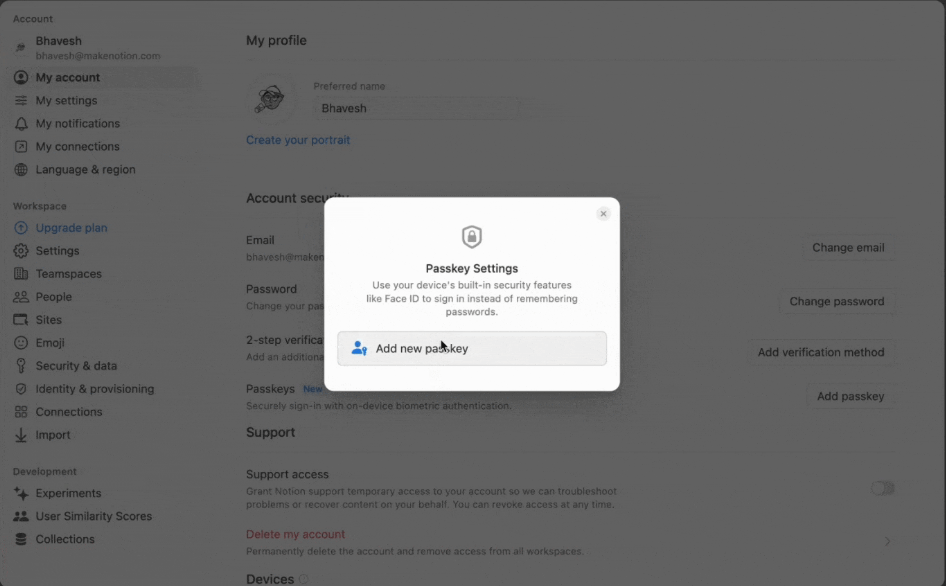
Na urządzeniach mobilnych: Otwórz aplikację Notion → Przejdź do ustawienia → Moje ustawienia → Dodaj hasło. Wybierz miejsce, w którym chcesz zapisać hasło.
💡 Wskazówka dla profesjonalistów: Do swojego konta możesz dodać maksymalnie pięć kluczy dostępu.
Oto jak zalogować się za pomocą klucza dostępu:
Przejdź do notion.so/login i wybierz „Zaloguj się za pomocą klucza dostępu”. Użyj funkcji biometrycznego logowania swojego urządzenia (np. Face ID lub Touch ID) lub wprowadź hasło/PIN urządzenia. Po weryfikacji zostaniesz przeniesiony bezpośrednio do obszaru roboczego Notion.
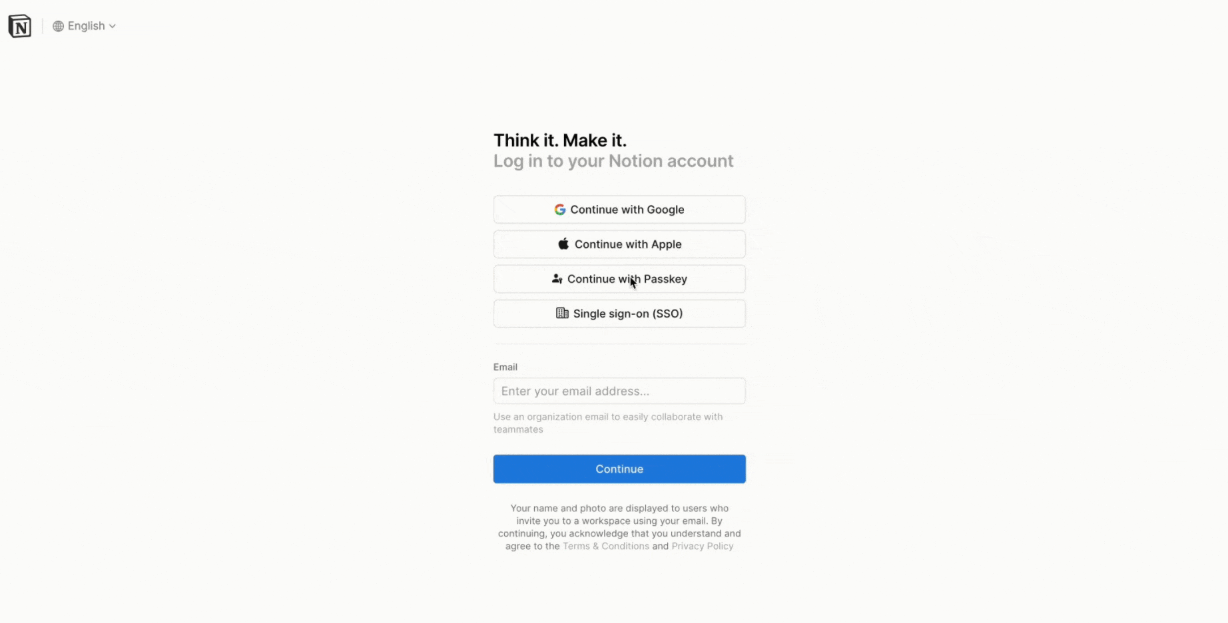
📌 Notatka: Klucze dostępu nie są dostępne dla użytkowników w organizacjach, które wymagają logowania za pośrednictwem dostawców tożsamości, takich jak Okta, Microsoft Azure lub Google Workspace. Upewnij się również, że Twoje urządzenie ma wsparcie dla uwierzytelniania biometrycznego lub ma skonfigurowaną metodę zabezpieczeń (np. PIN).
5. Zaloguj się, używając swojego adresu e-mail
Logowanie do Notion jest możliwe również przy użyciu samego adresu e-mail. Jest to proste i działa na każdym urządzeniu. Oto jak to zrobić:
Przejdź do strony notion.so/login, wprowadź swój e-mail i kliknij „Kontynuuj”
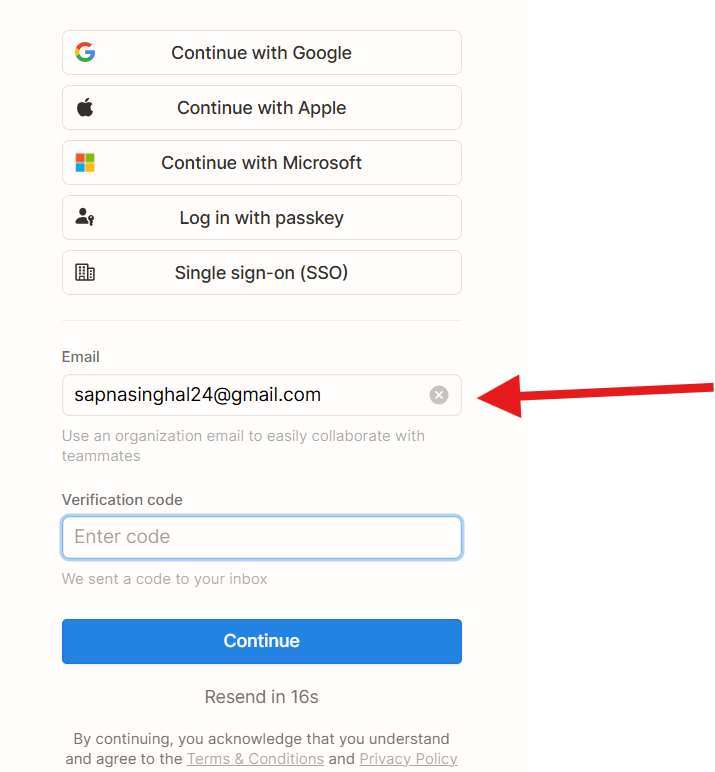
Sprawdź swoją skrzynkę e-mailową, aby uzyskać 4-wyrazowy kod logowania lub magiczny link. Wprowadź kod lub kliknij magiczny link, aby uzyskać dostęp do swojego konta. Zostaniesz zalogowany do swojego obszaru roboczego Notion.
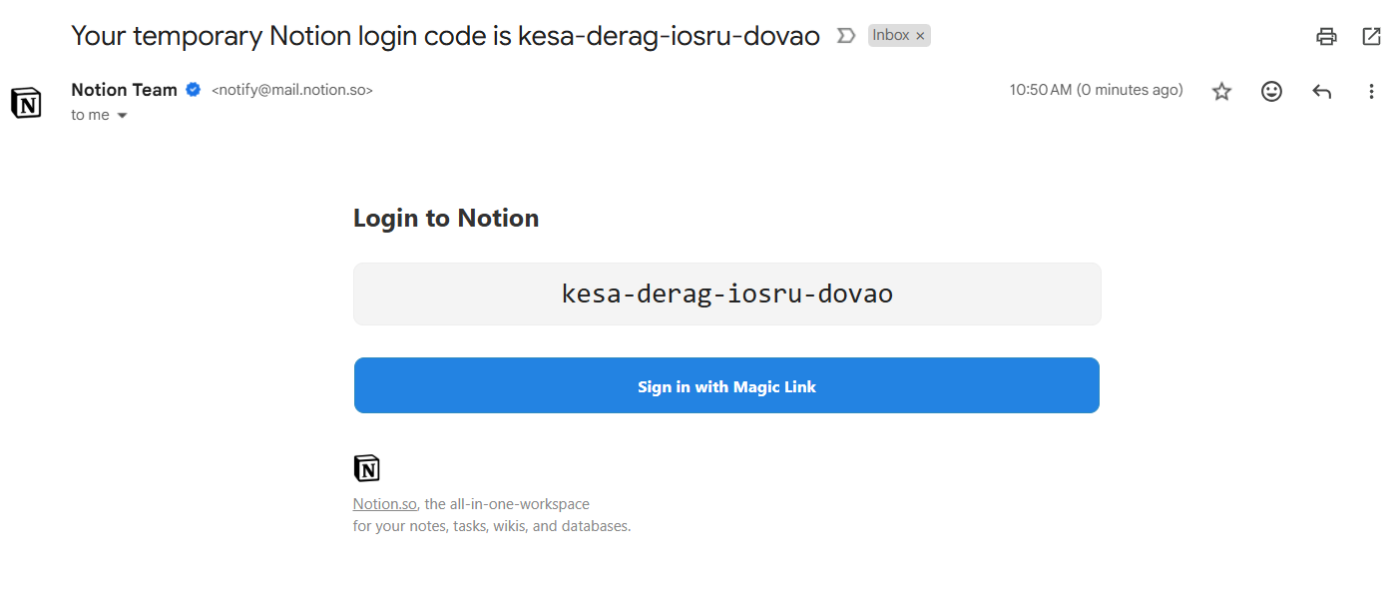
6. Zaloguj się za pomocą aplikacji komputerowej
Jeśli korzystasz z aplikacji komputerowej Notion na komputerze Mac lub Windows, logowanie jest szybkie i płynne — podobnie jak w przeglądarce, ale szybsze, z dodatkowymi zaletami, takimi jak tryb ciemny, skróty klawiaturowe i dostęp offline.
Wystarczy pobrać aplikację ze strony notion.so/desktop, a następnie zainstalować ją i otworzyć.
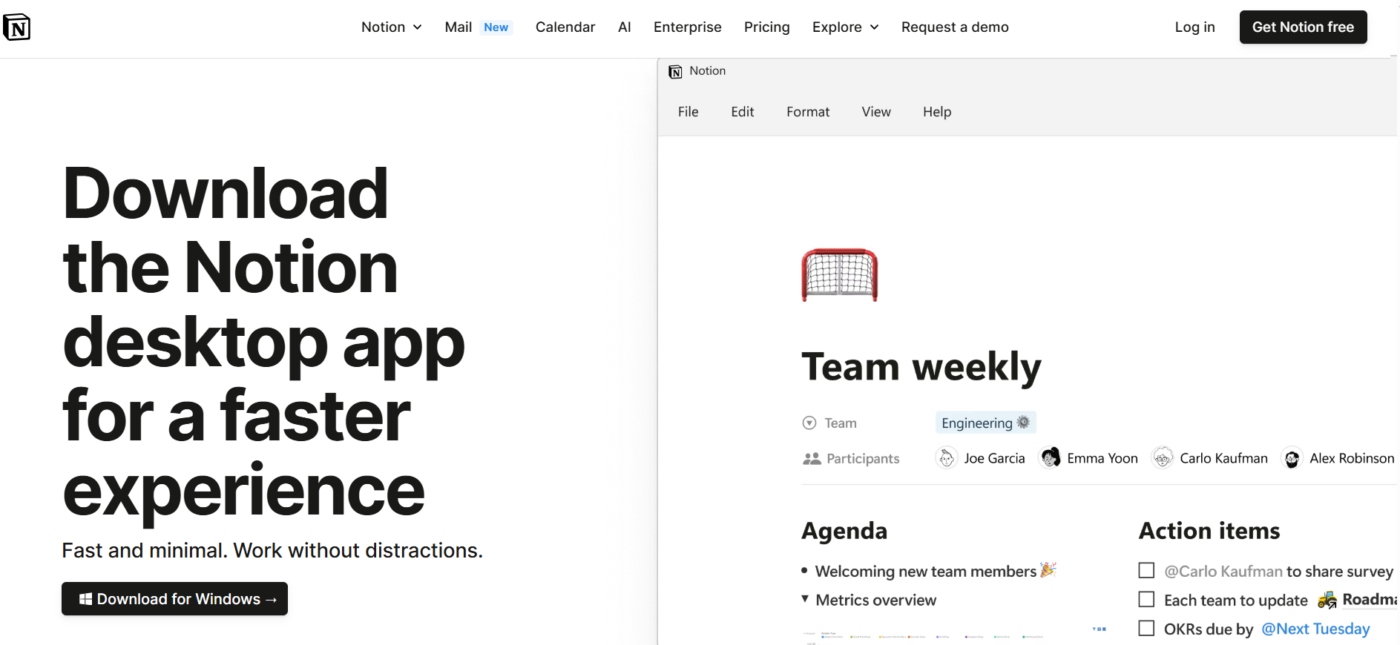
📚 Czytaj więcej: ClickUp kontra Notion: najlepsze narzędzie do tworzenia dokumentów
Co zrobić, jeśli nie możesz zalogować się do Notion?
Problemy z logowaniem do Notion?
Od zapomnianych haseł po komunikaty o błędach — oto jak krok po kroku rozwiązać najczęstsze problemy:
1. Zresetuj hasło
Jeśli zapomniałeś hasła, nie martw się. Jego resetowanie jest proste:
- Wejdź na stronę notion.so/login i kliknij „Nie pamiętasz hasła?”
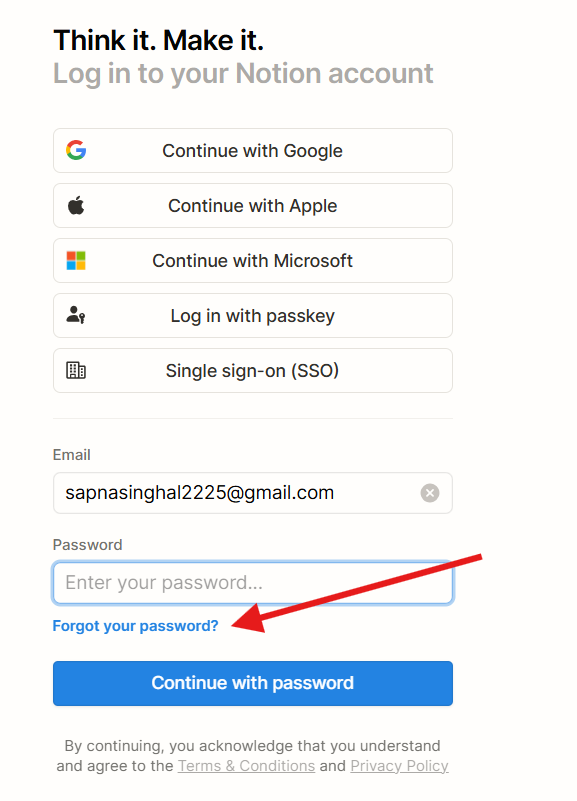
- Wpisz swój e-mail i wybierz opcję „wyślij link resetujący”
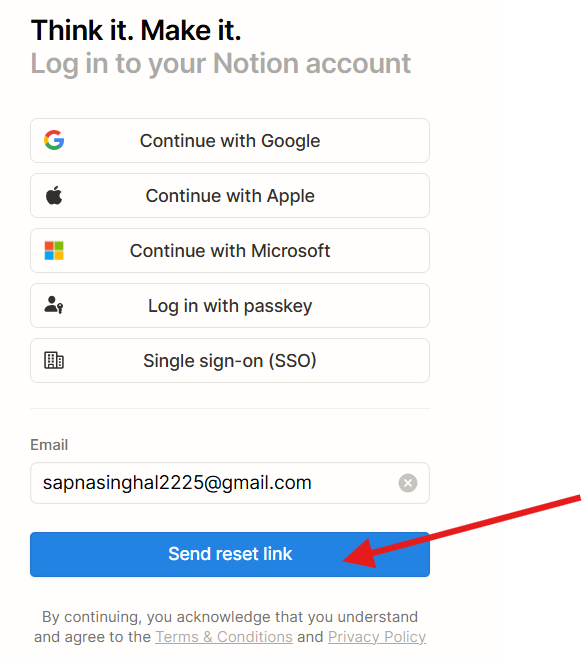
- Sprawdź swoją skrzynkę e-mailową, aby znaleźć link do resetowania hasła. Kliknięcie tego linku przeniesie Cię do ustawień obszaru roboczego Notion, gdzie możesz ustawić nowe hasło
- Po ustawieniu nowego hasła zaloguj się ponownie
Jeśli nie ustawisz nowego hasła w tym momencie, Twoje hasło zostanie usunięte i będziesz mógł zalogować się za pomocą tymczasowych kodów wysłanych na Twój e-mail.
2. Sprawdź ustawienia sieci i przeglądarki
Jeśli masz problemy z logowaniem się do Notion, przyczyną mogą być ustawienia sieciowe lub ustawienia przeglądarki.
Oto jak rozwiązać problem:
- Wyłącz VPN/zapory sieciowe: mogą one blokować Notion. Wyłącz je tymczasowo, aby sprawdzić dostęp
- Sprawdź ograniczenia dostawcy usług internetowych: upewnij się, że Twój dostawca nie blokuje domen so lub notion.so
- Zmień DNS: Wypróbuj publiczny DNS, taki jak Google (8. 8. 8. 8) lub Cloudflare (1. 1. 1. 1)
- Zmień przeglądarkę/urządzenie: użyj innej przeglądarki lub innego urządzenia, aby wykluczyć problemy z kompatybilnością
- Wyczyść pamięć podręczną: pamięć podręczna przeglądarki może powodować zakłócenia — wyczyść ją i spróbuj ponownie
- Sprawdź status Notion: Odwiedź stronę statusu Notion lub profil X, aby uzyskać aktualne informacje na temat tego, czy Notion działa w normalnym trybie, czy jest niedostępny
3. Nie otrzymałeś e-maila lub kodu logowania?
Czasami wiadomość e-mail z tymczasowym kodem nie pojawia się w skrzynce odbiorczej. Może to wynikać z filtrów poczty e-mail, literówek podczas wpisywania adresu e-mail lub zwykłych opóźnień serwera.
Oto, co możesz zrobić:
- Sprawdź folder spam/śmieci/promocje: kod może się tam ukrywać
- Zweryfikuj swój e-mail: Nawet niewielka literówka może spowodować blok dostarczenia wiadomości
- Poczekaj kilka minut: Opóźnienia się zdarzają — poczekaj kilka minut, aż system się zaktualizuje
- Wypróbuj inną metodę logowania: użyj konta Google, Apple lub Microsoft, jeśli jest połączony
- Dodaj Notion do białej listy: Dodaj no-reply@notion. so do swoich kontaktów, aby zapewnić dostarczanie wiadomości
4. Utraciłeś dostęp do poczty e-mail?
Jeśli nie masz dostępu do e-mail użytego podczas rejestracji w Notion, nadal możesz go zaktualizować, ale tylko wtedy, gdy ustawiłeś już hasło do swojego konta. Oto co należy zrobić:
- Otwórz „ustawienie” z lewego paska bocznego
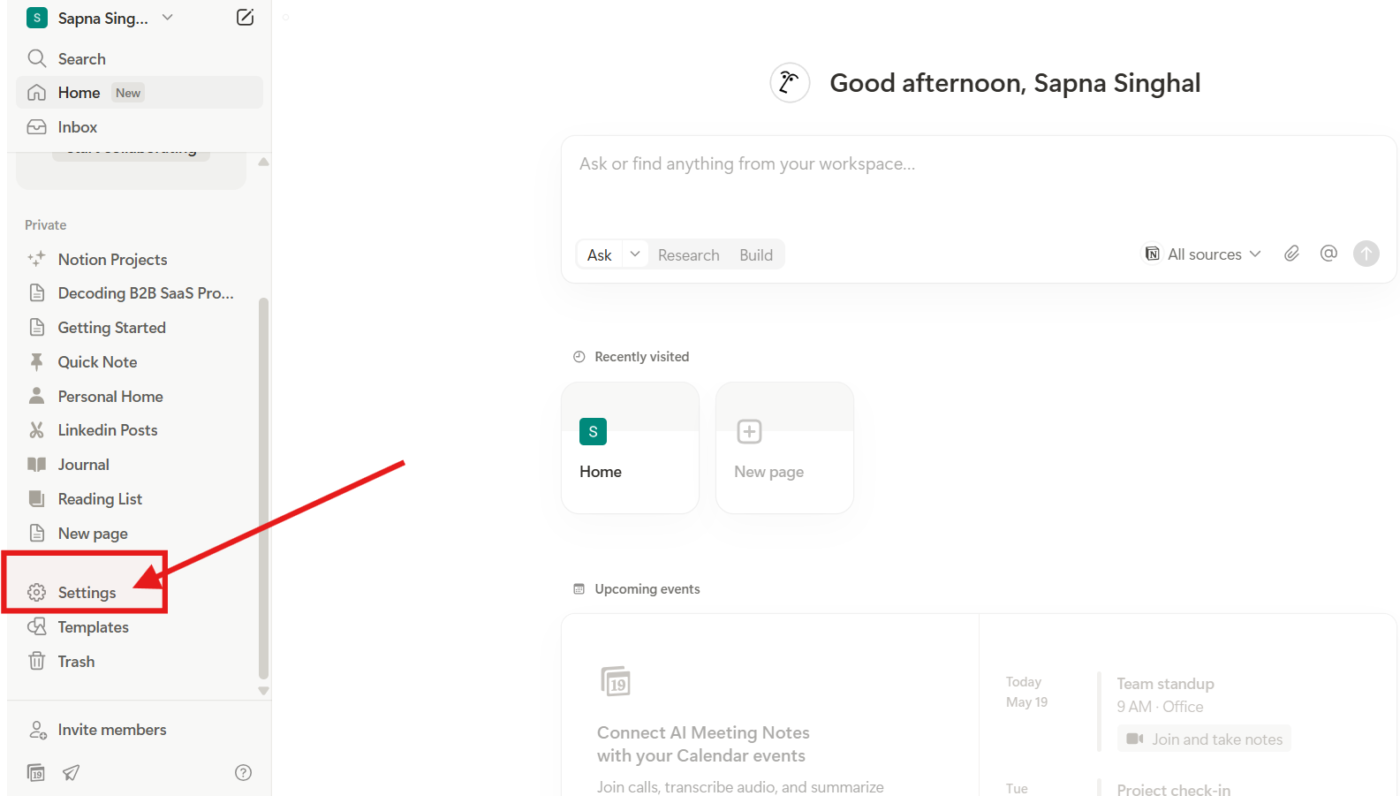
- Kliknij swoje „Imię”
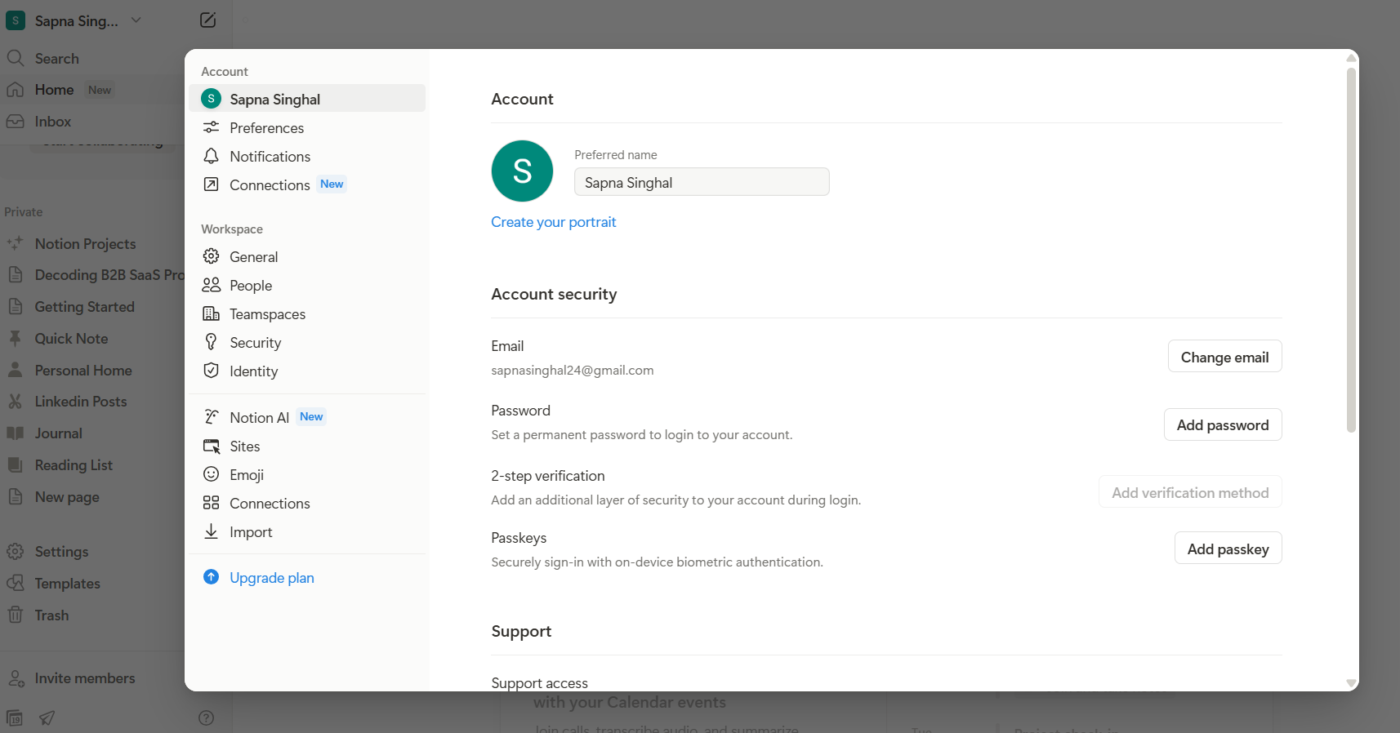
- Przejdź do „Bezpieczeństwo konta” → kliknij „Zmień e-mail”
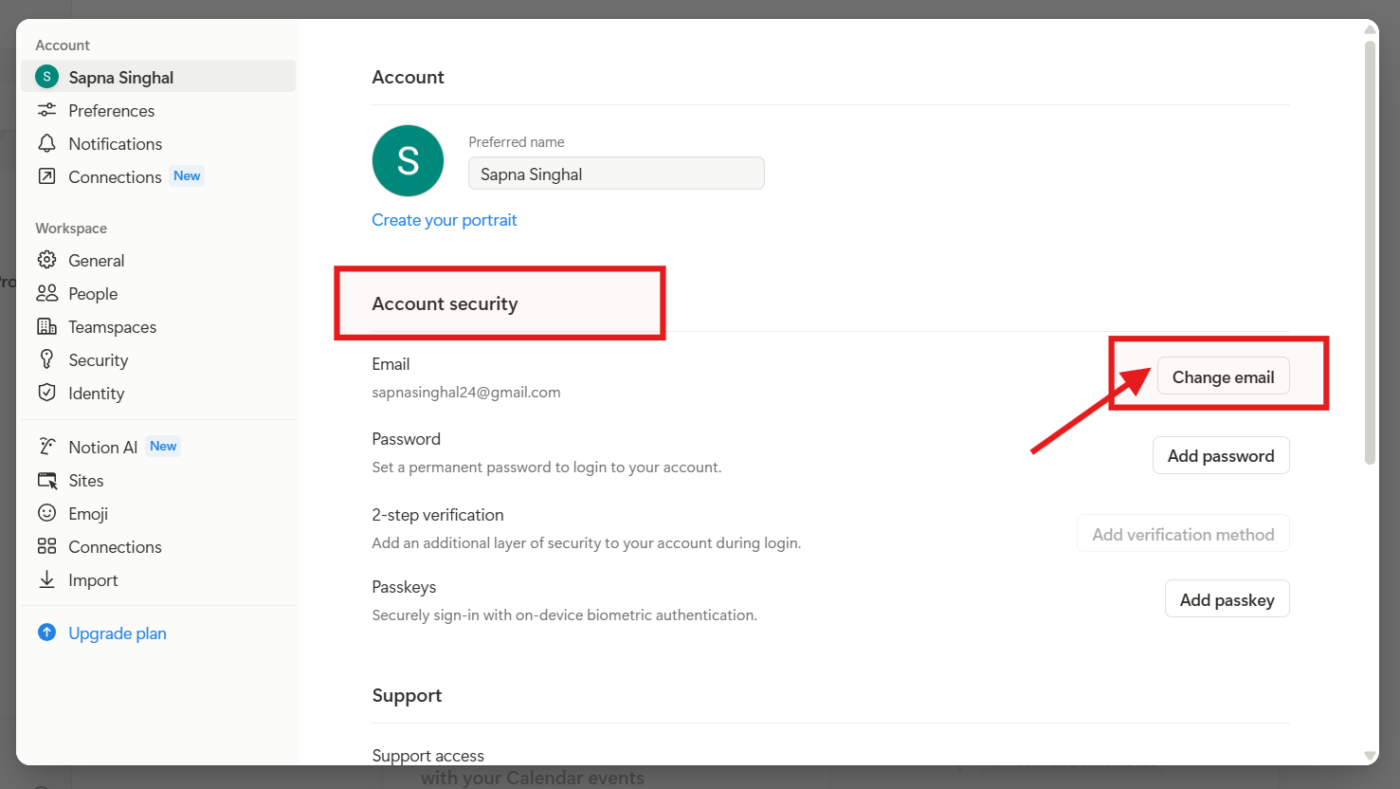
- Wprowadź swoje aktualne hasło i kliknij „Kontynuuj”
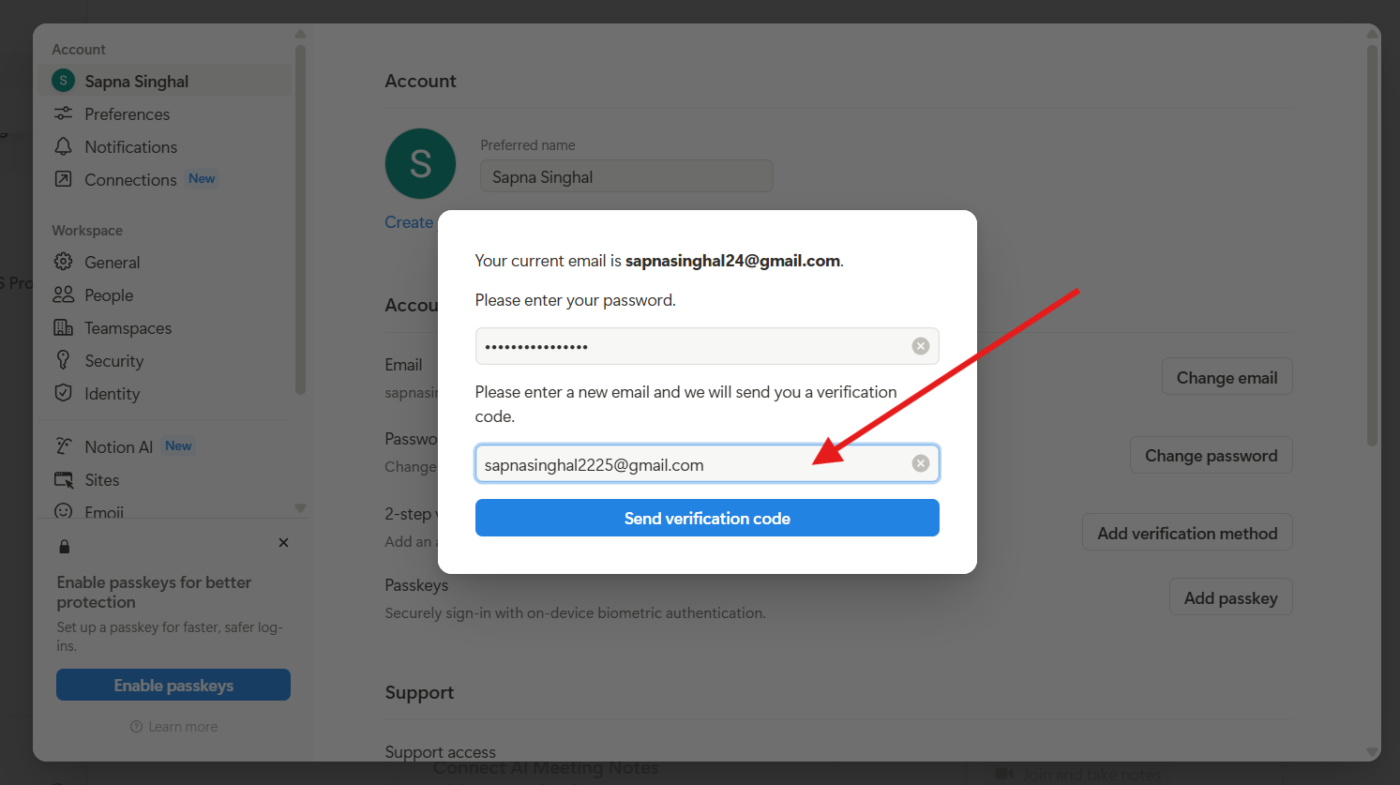
- Wpisz swój nowy e-mail, a następnie kliknij „Wyślij kod weryfikacji”
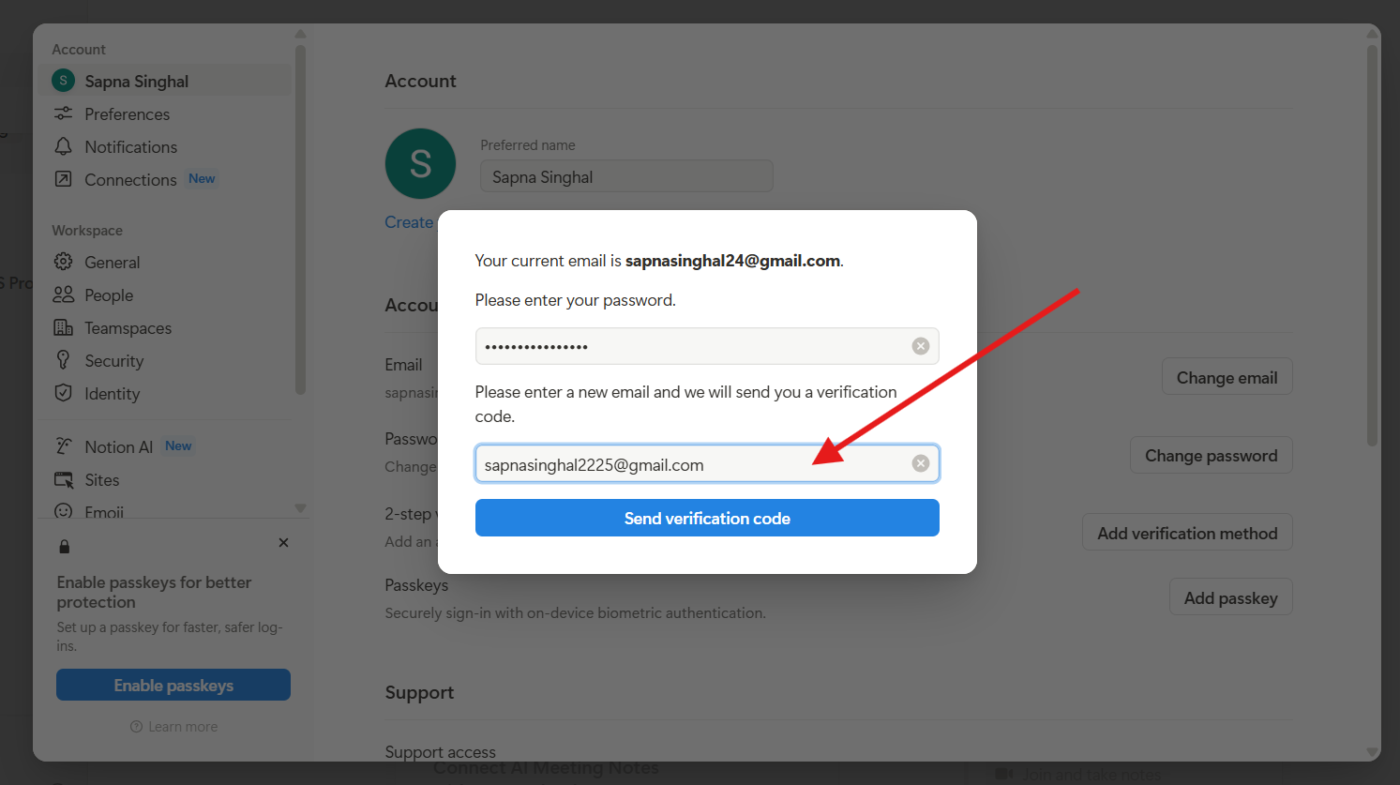
- Sprawdź swoją nową skrzynkę odbiorczą e-maila, aby znaleźć kod, a następnie wprowadź go w Notion
- Kliknij „Zmień e-mail”
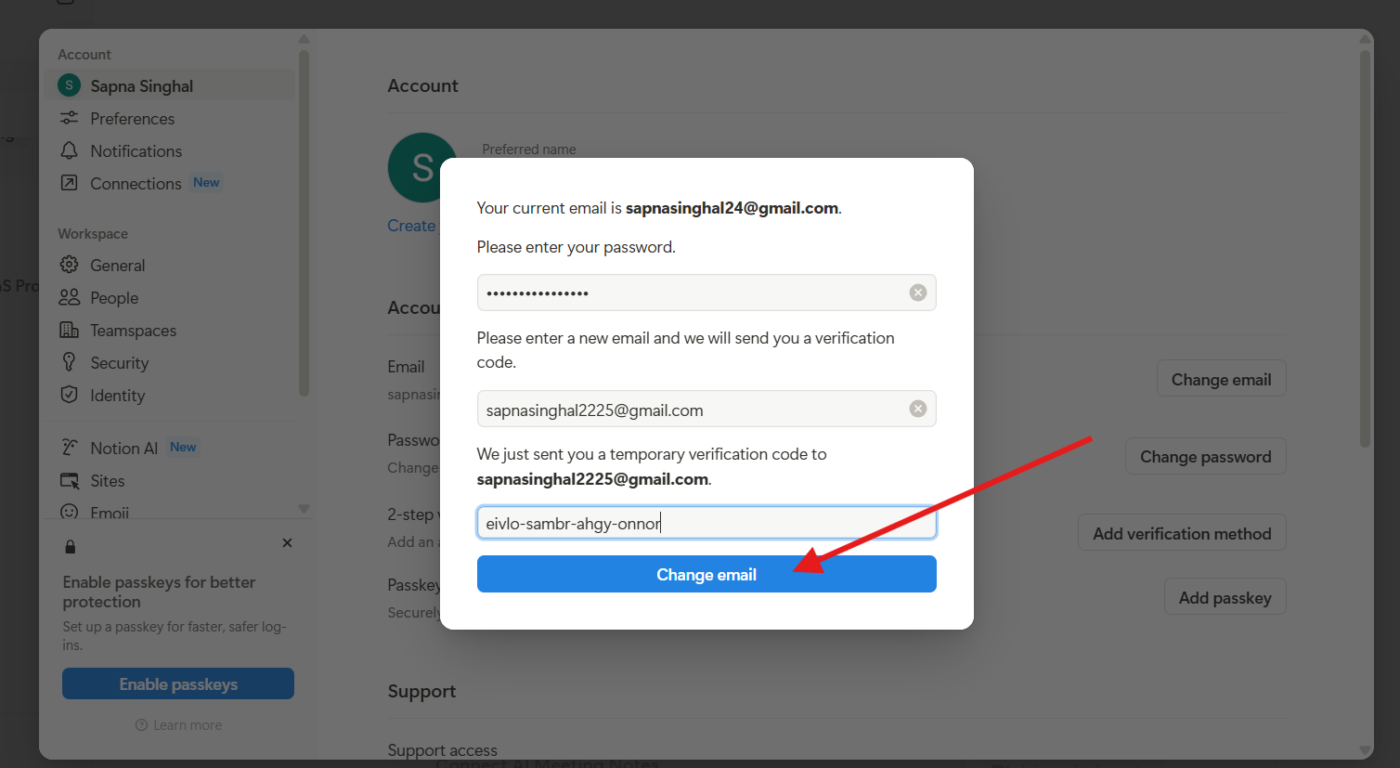
- Zaloguj się ponownie, używając nowego e-mail
Jeśli nie ustawiłeś stałego hasła przed utratą dostępu do poczty e-mail, ta opcja nie będzie działać. W takim przypadku musisz skontaktować się bezpośrednio z wsparciem technicznym Notion.
5. błąd „Coś poszło nie tak” lub „Hmm… Coś jest nie tak”
Te niejasne komunikaty mogą być bardzo irytujące. Zazwyczaj pojawiają się one z powodu problemów z przeglądarką, uszkodzonych sesji lub problemów z siecią. Oto jak to naprawić:
- Odśwież stronę: Czasami odświeżenie strony wystarczy do zrobienia
- Wypróbuj tryb incognito: otwórz Notion w prywatnym oknie, aby ominąć dane z pamięci podręcznej lub powodujące konflikty rozszerzenie
- Wyłącz rozszerzenia: Rozszerzenia przeglądarki, takie jak blokery reklam lub narzędzia do prywatności, mogą kolidować z Notion. Wyłącz je i spróbuj ponownie
- Wyloguj się i zaloguj ponownie: Jeśli jesteś już zalogowany i widzisz ten błąd w swoim obszarze roboczym, wylogowanie się i ponowne zalogowanie może zresetować ustawienia
6. Nie możesz uzyskać dostępu do strony lub obszaru roboczego, z którego korzystałeś wcześniej?
Jeśli używasz Notion do zarządzania projektami i strona lub obszar roboczy, do którego miałeś dostęp, nagle zniknął lub wyświetla komunikat „Brak dostępu”, może to mieć kilka przyczyn:
- Usunięte z obszaru roboczego: utracisz dostęp do wszystkich jego stron.
- Zmiana uprawnień: Strona istnieje, ale nie masz już do niej dostępu.
- Strona została usunięta lub przeniesiona: Być może została usunięta lub przeniesiona do folderu prywatnego.
- Niewłaściwe konto: Być może jesteś zalogowany na inne konto — przejdź do właściwego
Jeśli uważasz, że to pomyłka lub strona jest ważna, skontaktuj się z osobą, która ją udostępniła – może ona ponownie zaprosić Cię do serwisu lub przywrócić dostęp.
7. Spróbuj zresetować aplikację
Jeśli Notion działa nieprawidłowo lub nie ładuje się prawidłowo, pomocne może być szybkie zresetowanie.
- Na komputerze stacjonarnym: Całkowicie zamknij aplikację, a następnie otwórz ją ponownie, używając skrótu klawiszowego Ctrl+Shift+R (Windows) lub Cmd+Shift+R (Mac)
- Na urządzeniach mobilnych: Wyloguj się, usuń aplikację, zainstaluj ją ponownie i zaloguj się ponownie
- W przeglądarce: Wyczyść pamięć podręczną i pliki cookie, a następnie ponownie załaduj stronę
8. Inne sposoby
Oprócz typowych problemów, czasami możesz utknąć na ekranie logowania do Notion — często z powodu weryfikacji botów. Aby to naprawić, odwiedź stronę https://www.notion.so/api/v3/getLoginOptions, zakończ CAPTCHA, a następnie wróć do strony logowania.
Masz problemy z Apple ID w przeglądarce Chrome? Zaloguj się za pomocą aplikacji internetowej Notion, przejdź do sekcji „Moje konto” i rozważ przejście na standardowy e-mail, aby uzyskać płynniejszy dostęp.
Nadal nie możesz się zalogować? Skontaktuj się z zespołem wsparcia Notion, aby uzyskać pomoc.
- e-mail: wsparcie@getnotion. com
- Telefon: (877) 668-4660
Logowanie do Notion dla Teams i Enterprise
Bezpieczny dostęp do aplikacji o znaczeniu krytycznym dla działalności jest kluczowy dla dużych zespołów. Funkcja SAML Single Sign On (SSO) w Notion umożliwia pracownikom logowanie się przy użyciu istniejących danych uwierzytelniających firmy za pośrednictwem dostawców takich jak Okta, Azure AD lub Google Workspace. Nie są potrzebne żadne oddzielne hasła do Notion.
SAML SSO jest dostępne dla obszarów roboczych w planach Business i Enterprise Notion. Aby je skonfigurować, potrzebujesz:
- Zweryfikowana domena powiązana z Twoją organizacją
- Dostawca tożsamości z wsparciem dla standardu SAML 2.0
- Uprawnienia właściciela obszaru roboczego do konfigurowania ustawień SAML SSO
Oto jak ustawić SAML SSO dla planów Business i Enterprise indywidualnie:
- Przejdź do „ustawienie” → „Ogólne”
- W sekcji „Dozwolone domeny e-mail” usuń wszystkie domeny e-mail
- Przejdź do zakładki „Tożsamość” w „Ustawieniach”
- Zweryfikuj swoją domenę (domeny)
- Toggl opcję „Włącz SAML SSO”
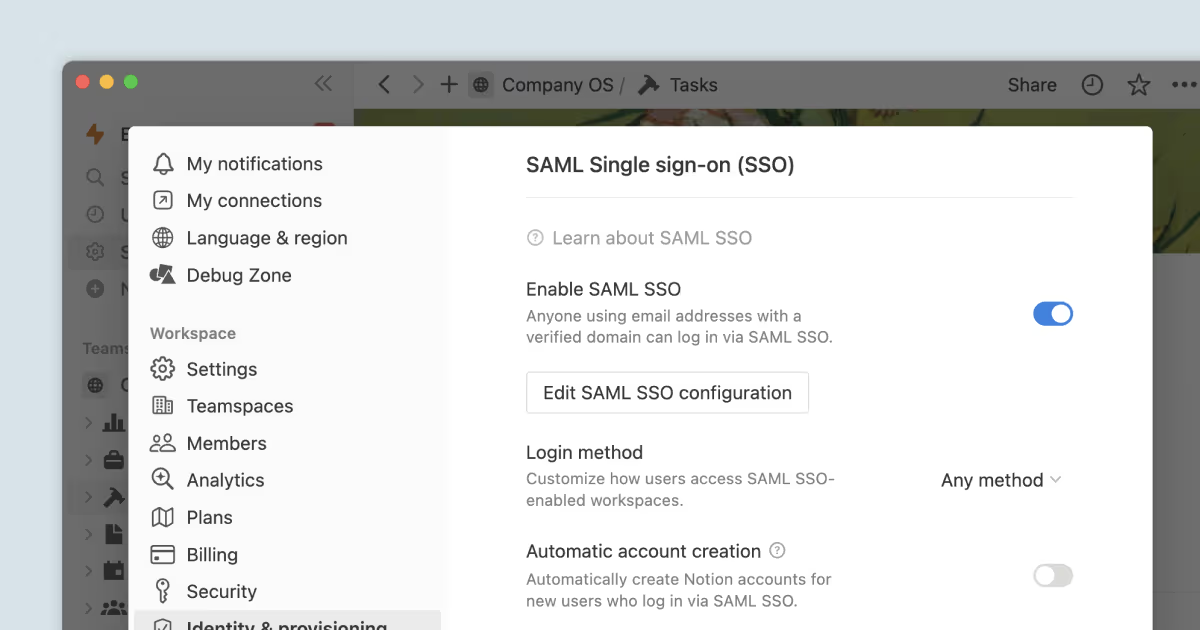
W oknie dialogowym konfiguracji SAML SSO:
- Wprowadź URL usługi Assertion Consumer Service (ACS) w portalu IdP.
- Podaj adres URL dostawcy tożsamości (IdP) lub metadane XML dostawcy tożsamości (IdP) w Notion
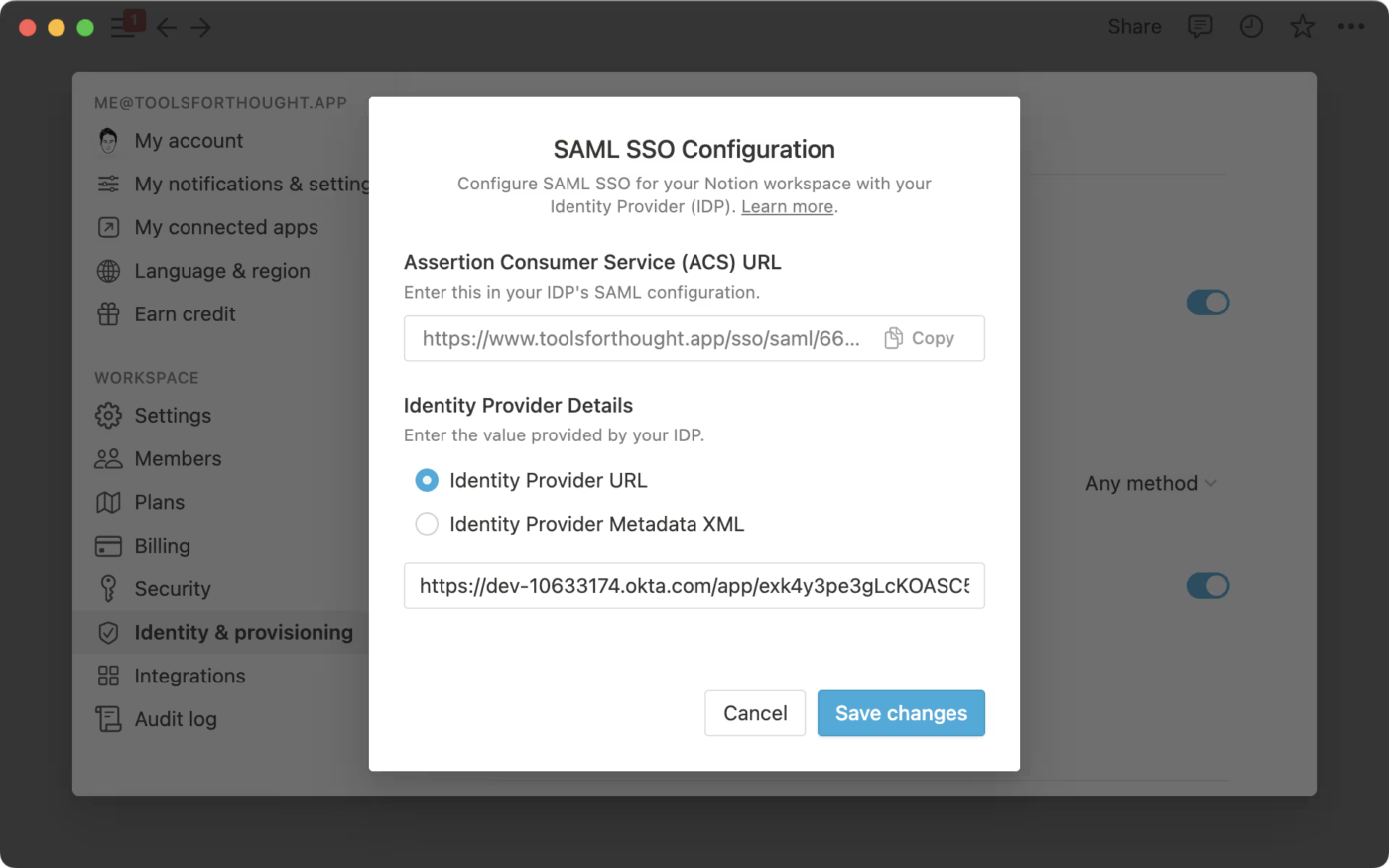
Dla organizacji korzystających z Enterprise Plan:
- Otwórz przełącznik obszaru roboczego i wybierz opcję „Zarządzaj organizacją”
- W zakładce „Ogólne” włącz opcję „Włącz SAML SSO”
- Wybierz metodę ustawień (URL lub metadane XML), wklej wymagane informacje z dostawcy tożsamości (IdP) i wybierz opcję „Zapisz i włącz”
📌 Notatka: Organizacje korporacyjne mogą ustawić SAML SSO tylko z jednym dostawcą tożsamości (IdP)
Po skonfigurowaniu SAML SSO, członkowie mogą logować się przy użyciu SAML SSO oraz innych metod.
Aby ograniczyć logowanie wyłącznie do SAML SSO, przejdź do ustawień SAML SSO i zaktualizuj metodę logowania do Tylko SAML SSO.
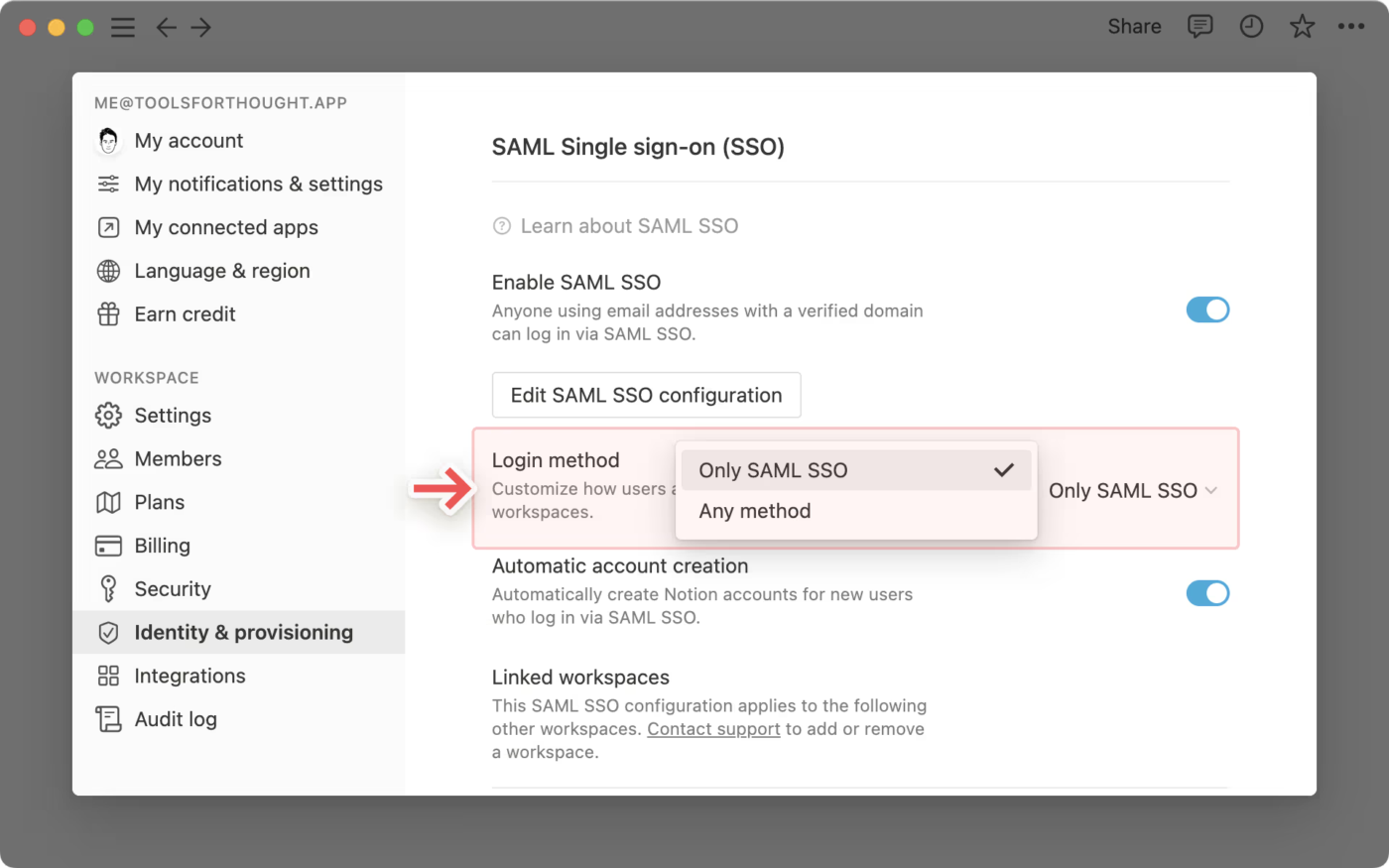
Limitacje Notion
Notion to kompleksowe środowisko pracy, ale jeśli chodzi o zarządzanie projektami na dużą skalę, ma pewne wyraźne ograniczenia, które skłaniają użytkowników do poszukiwania innych rozwiązań.
- Ograniczone zależności zadań: Notion nie oferuje wsparcia dla natywnych zależności zadań. Konieczne będzie stosowanie rozwiązań zastępczych, takich jak połączone bazy danych lub ręczna logika, co w przypadku złożonych projektów może powodować problemy
- brak automatyzacji powtarzających się zadań: *Zadania powtarzające się wymagają ręcznego powielania lub szablonów. Nie ma wbudowanej funkcji automatyzacji powtarzania zadań w oparciu o czas lub status
- Słaba widoczność między projektami: w przeciwieństwie do innych narzędzi do zarządzania projektami, takich jak ClickUp, nie ma ujednoliconego widoku obciążenia pracą, wykresu Gantt ani osi czasu dla różnych zespołów lub przestrzeni
- Ręczne łączenie wiedzy: Chociaż Notion doskonale sprawdza się w dokumentacji, łączenie zadań z wiedzą jest procesem ręcznym. Nie ma kontekstowej sztucznej inteligencji, która automatycznie łączy aktualizacje, dokumenty lub osoby
- brak sztucznej inteligencji dla działań związanych z przepływem pracy: *Sztuczna inteligencja Notion koncentruje się na pomocy w pisaniu i tworzeniu podsumowań. Nie może pomóc w zakończonych przepływach pracy, takich jak planowanie projektów, planowanie sprintów lub automatyczna aktualizacja statusów zadań
Użyj ClickUp, aby skonsolidować swoje cykle pracy
Dla użytkowników Notion problemem nie jest tylko brak funkcji lub powtarzające się problemy z logowaniem — chodzi o obciążenie związane z rozproszeniem pracy. Zadania rozrzucone po dokumentach, czatach, arkuszach kalkulacyjnych i narzędziach, które nie komunikują się ze sobą, sprawiają, że zespoły zamiast robić postępy, muszą zajmować się kontekstem.
Jeśli szukasz bardziej niezawodnych alternatyw dla Notion, które łączą w sobie zaawansowane funkcje zarządzania projektami z automatyzacją procesów, narzędziami do współpracy, wieloma widokami i szczegółowym raportowaniem, to trafiłeś we właściwe miejsce.
ClickUp, aplikacja do wszystkiego dla pracy, została stworzona, aby wyeliminować fragmentację. Zamiast walczyć z rozproszeniem pracy („Gdzie jest ta aktualizacja?”), rozproszeniem procesów (każdy SOP zaczyna się od zera), a nawet rozproszeniem AI (jedno narzędzie do pisania tutaj, inne do kodowania tam), ClickUp łączy wszystko — zadania, dokumenty, tablice, cele, czat i AI — w jednym miejscu.
ClickUp jest przeznaczony dla zespołów, które potrzebują czegoś więcej niż tylko aplikacji do robienia notatek. Zapewnia strukturę, skalowalność i poważną koordynację pracy zespołu w jednym miejscu, bez konieczności przełączania się między narzędziami lub logowania się do aplikacji innych firm.
Przyjrzyjmy się, jak ClickUp rozwiązuje problemy związane z nowoczesnym zarządzaniem projektami, funkcja po funkcji.
💡 Porada dla profesjonalistów: Zanim zagłębisz się w funkcje ClickUp, poświęć chwilę na dostosowanie swojego zespołu i celów do odpowiedniego podejścia. Zacznij od nauczenia się, jak korzystać z oprogramowania do zarządzania projektami, aby uporządkować zadania, scentralizować aktualizacje i usprawnić współpracę. Następnie zastosuj te wskazówki dotyczące zarządzania projektami, aby usprawnić cykl pracy, wyeliminować wąskie gardła i dotrzymać terminów przy mniejszym stresie.
Pracuj mądrzej dzięki ClickUp AI
ClickUp Brain to najbardziej zakończona i kontekstowa sztuczna inteligencja na świecie, wbudowana bezpośrednio w Twoje środowisko pracy. W przeciwieństwie do Notion AI, która ma limit zastosowań, takich jak podsumowywanie stron, wyszukiwanie odpowiedzi lub tworzenie zawartości, ClickUp Brain pomaga w kompleksowym zarządzaniu projektami opartym na sztucznej inteligencji.
Rozumie Twoje zadania, kontekst i cykle pracy w dokumentach, zadaniach ClickUp i celach ClickUp. Potrafi pisać e-mail, tworzyć briefy projektowe, generować zadania i podzadania dla projektów, automatycznie przypisywać i automatycznie ustalać priorytety Twojej pracy, a nawet konsolidować kluczowe wskaźniki w przystępnych raportach — bez konieczności przełączania zakładek.
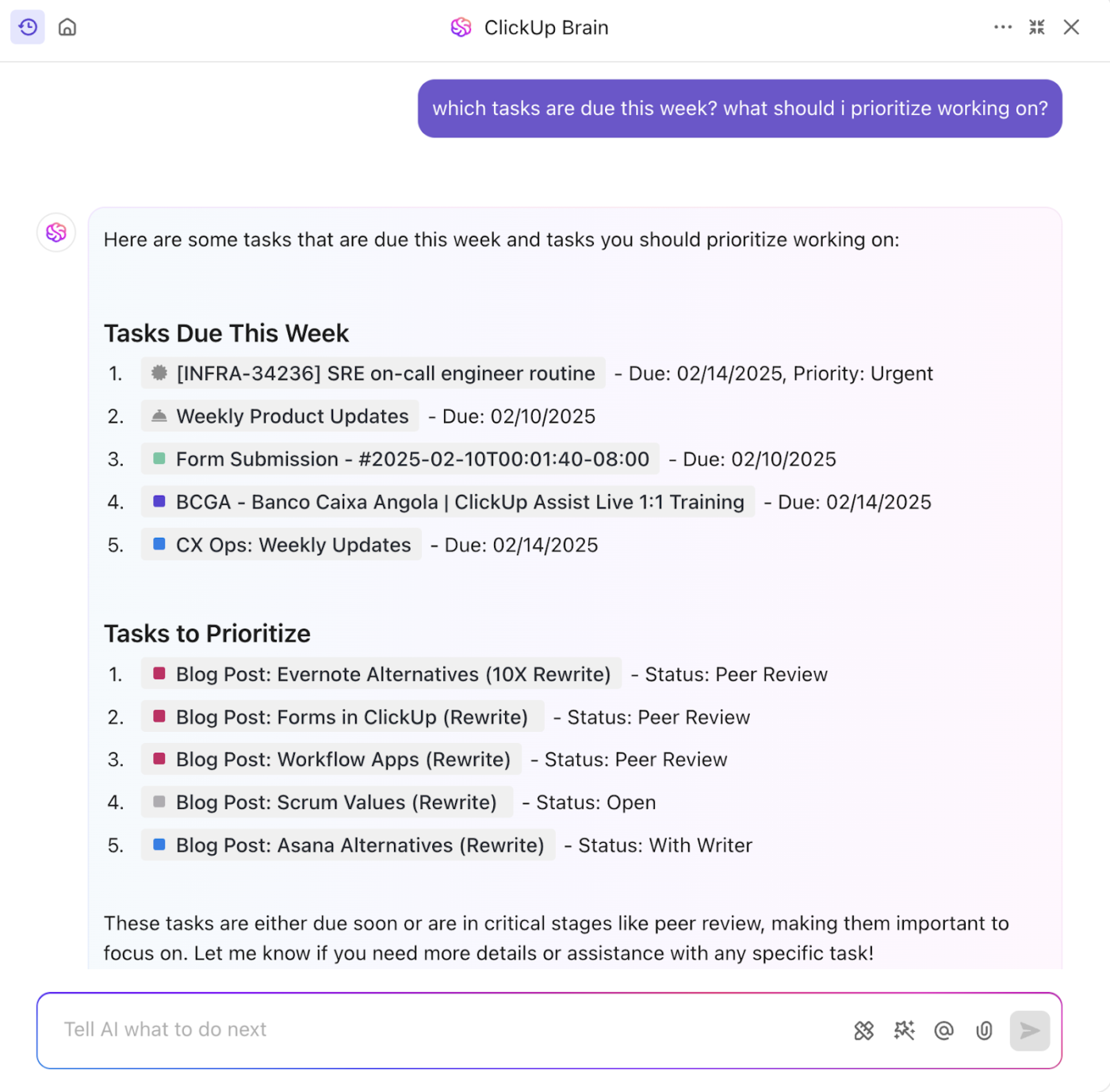
Brain pomaga płynnie przejść od pomysłu → struktury → realizacji. Poświęcisz mniej czasu na powtarzalne zadania, a więcej na myślenie i realizację zadań, które mają znaczenie.
Oto, co odróżnia ClickUp Brain od Notion AI:
| Funkcja | ClickUp Brain | Notion /AI |
|---|---|---|
| Kontekst między aplikacjami | Tak — skanuje ClickUp + połączone aplikacje + internet | Nie — limitowane do serwisu Notion |
| Wybór spośród wielu modeli AI | Tak — GPT, Claude, Gemini itp. — wszystko w jednej aplikacji | Nie — jeden model wewnątrz Notion |
| Dogłębne zrozumienie obszaru roboczego | Tak — pełna świadomość projektów, zespołów, terminów | Nie — limit do dokumentów Notion |
🧠 Ciekawostka: W przeciwieństwie do Notion AI, które ma limit do zawartości w Notion, ClickUp Brain MAX to komputerowy asystent AI, który łączy połączenie kontekstu ze wszystkich aplikacji.
Nie tylko pisze — rozumie Twój cykl pracy, czerpiąc informacje z zadań, dokumentów i połączonych aplikacji, takich jak Google Drive, Slack i GitHub, aby udzielać dostosowanych odpowiedzi. Ponadto możesz używać go, aby uzyskać dostęp do wielu modeli AI, takich jak GPT, Claude i Gemini, w jednym miejscu!
Dzięki funkcji tworzenia notatek opartej na AI w ClickUp możesz również przekształcać spotkania i dyskusje w przejrzyste podsumowania, elementy do wykonania i kolejne kroki.
ClickUp AI Notetaker dołącza do rozmów i nagrywa spotkanie, jednocześnie transkrybując każde słowo, abyś mógł się do niego później odwołać.

Dokumenty, które naprawdę pomagają w zrobieniu pracy
Jeśli lubisz Notion za jego dokumenty, to ClickUp Dokumet spodoba ci się jeszcze bardziej. Wykraczają one poza proste sporządzanie notatek i faktycznie łączą się z twoimi cyklami pracy. Możesz:
- Twórz, formatuj i współpracuj nad dokumentami tak jak w Notion, ale z większą funkcją
- Połącz dowolną część dokumentu z zadaniem i przypisz elementy do członków zespołu
- Zamień notatki ze spotkań w rzeczywiste zadania, korzystając z szablonów, takich jak szablon notatek ze spotkań ClickUp
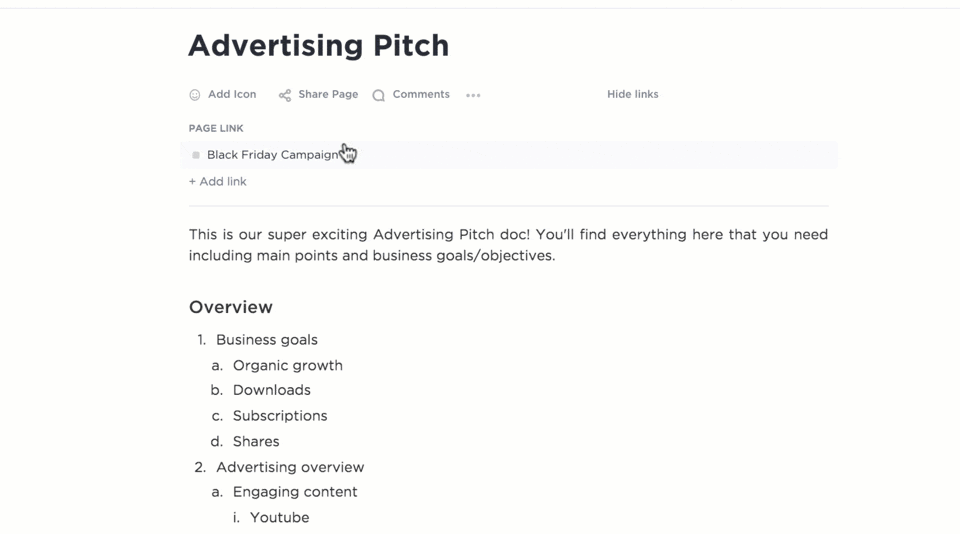
Dzięki edycji w czasie rzeczywistym, zagnieżdżonym stronom i wbudowanej funkcji tworzenia zadań, dokumenty stają się rozszerzeniem Twojego przepływu pracy, a nie tylko miejscem do burzy mózgów i zapisywania pomysłów na papierze.
⚡ Archiwum szablonów: Chcesz usprawnić przepływ pracy i szybciej rozpoczynać projekty? Wypróbuj gotowe szablony do zarządzania projektami, aby planować zadania, śledzić postępy i zapewnić spójność działań zespołu bez konieczności zaczynania od zera.
Zadania, widoki i automatyzacje — wszystko w jednym miejscu
Jeśli chodzi o realizację projektów, zadania ClickUp oferują pełen zestaw funkcji, takich jak terminy, priorytety, szacowany czas, zależności i pola niestandardowe, które pozwalają dokładnie śledzić potrzeby Twojego zespołu.
Dzięki ponad 15 widokom w ClickUp możesz przeglądać swoją pracę w sposób, który najbardziej Ci odpowiada — tablice Kanban, listy, widoki kalendarza, wykresy Gantt, osie czasu, mapy myśli i wiele innych.
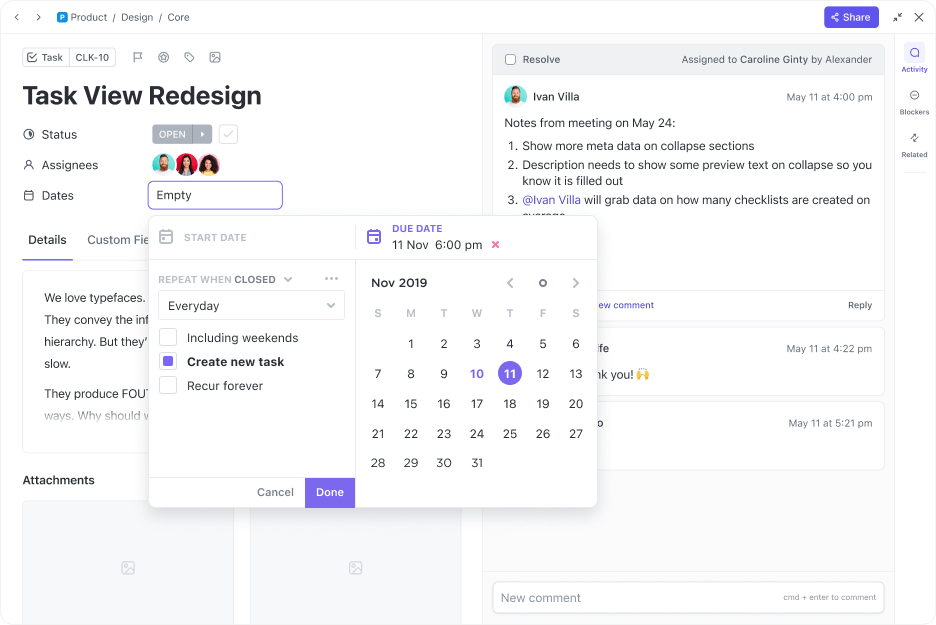
Ponadto dzięki wbudowanym funkcjom automatyzacji ClickUp, które obsługują powtarzające się aktualizacje, takie jak zmiana statusów, przypisywanie członków zespołu lub ustawianie terminów, możesz zaoszczędzić wiele godzin tygodniowo.
💡 Porada dla profesjonalistów: Przenieś automatyzację na kolejny krok dzięki ClickUp Autopilot Agents. W przeciwieństwie do standardowych automatyzacji, agenci Autopilot nie tylko przestrzegają zasad — można je wyszkolić, aby dostosowały się do Twoich cykli pracy.
📌 Mogą na przykład proaktywnie przydzielać zadania w przypadku zmian przepustowości, podsumowywać postępy w ramach cotygodniowych aktualizacji, a nawet wykrywać przeszkody, zanim zakłócą one realizację projektów. Potraktuj je jako inteligentnych asystentów, którzy nie tylko wykonują rutynowe zadania, ale także przewidują, co będzie dalej.
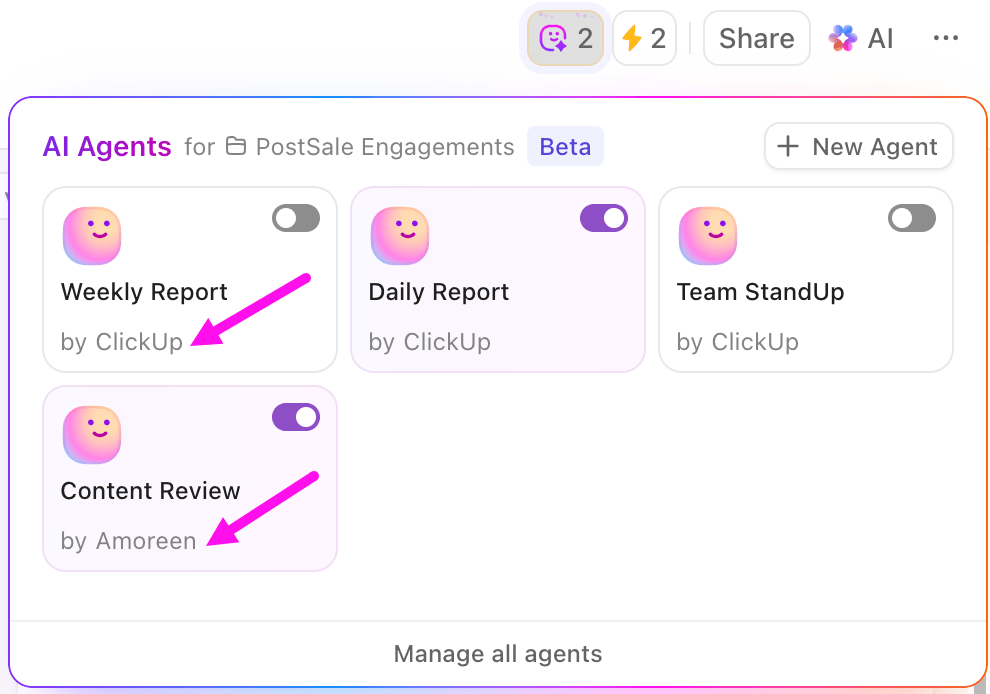
Stworzony z myślą o prawdziwej współpracy
Komunikacja w ClickUp nie odbywa się w oddzielnym narzędziu – jest zintegrowana.
Dzięki ClickUp Chat Twój zespół może współpracować bezpośrednio w obrębie obszaru roboczego. Kanały czatu można tworzyć bezpośrednio w przestrzeniach projektowych, folderach i listach, aby mieć kontekst pod ręką. Ponadto komentarze w wątku, przypisane komentarze, działania następcze i rozmowy w czasie rzeczywistym sprawiają, że dyskusje są bardziej zorientowane na działanie.
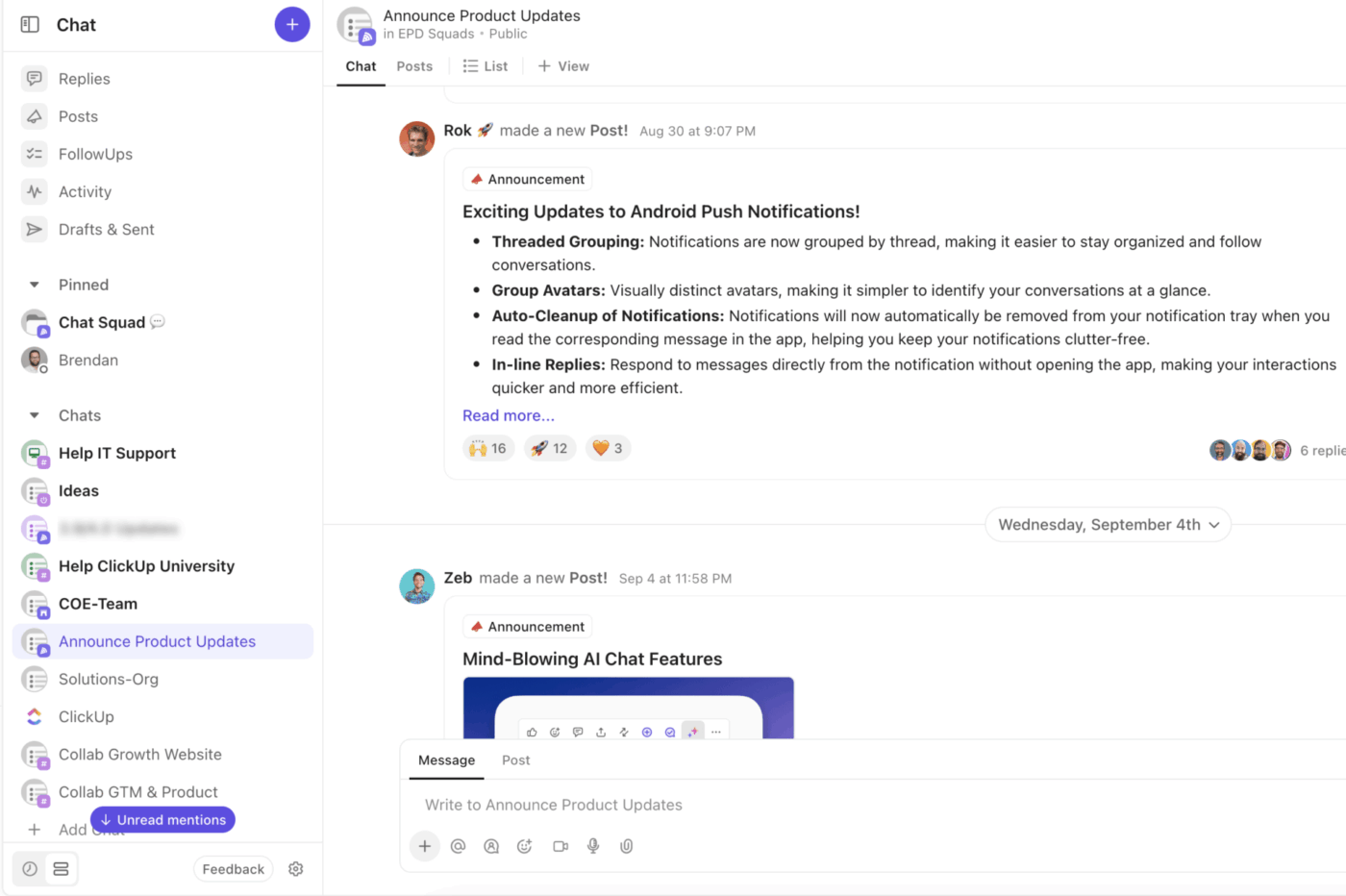
A jeśli chcesz podnieść poziom burzy mózgów w swoim zespole, przejdź na ClickUp Tablice. Uzyskaj nieskończone cyfrowe płótno, na którym możesz szkicować swoje pomysły i zamieniać je w elementy jednym kliknięciem!
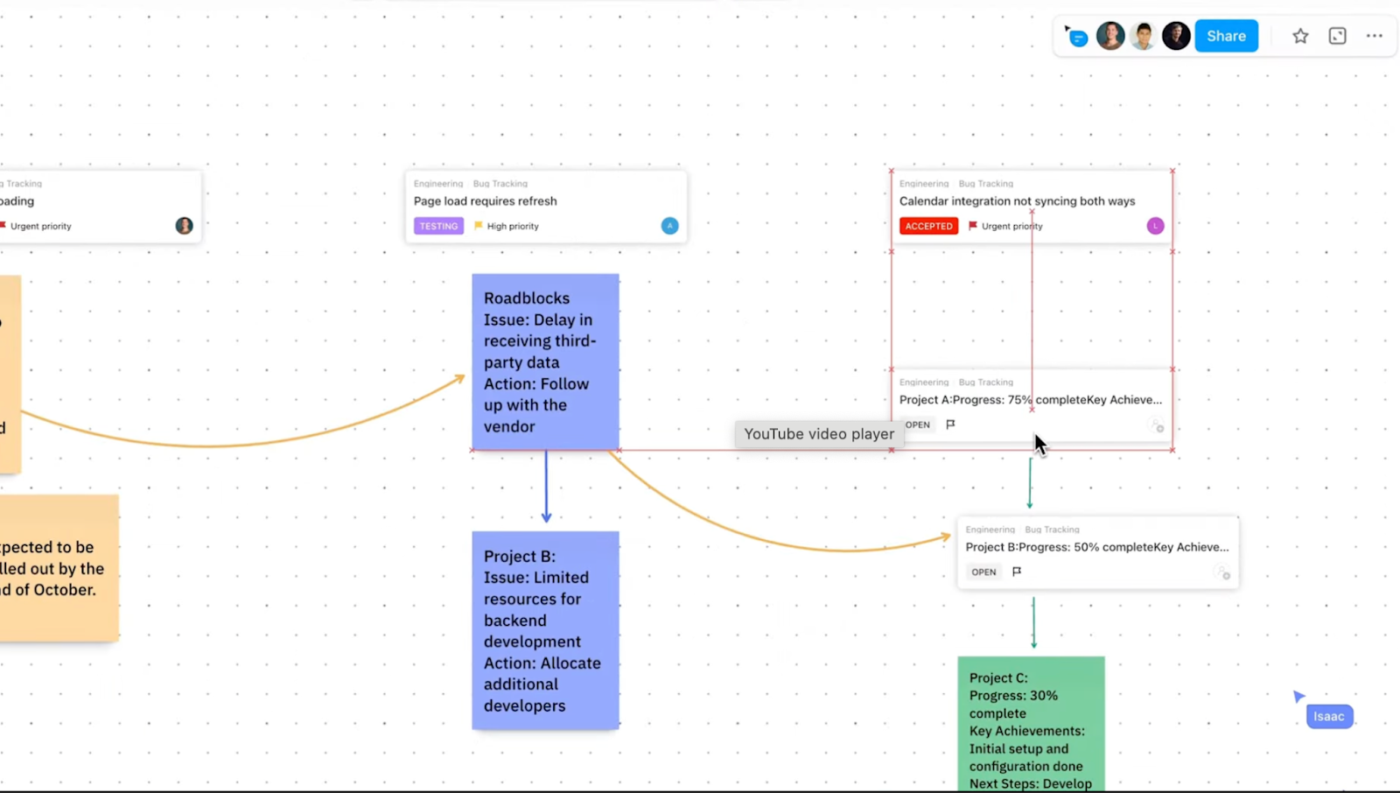
📮 ClickUp Insight: 37% pracowników wysyła notatki lub protokoły ze spotkań w celu śledzenia elementów, ale 36% nadal korzysta z innych, fragmentarycznych metod. Bez ujednoliconego systemu rejestrowania decyzji kluczowe informacje mogą zostać zagubione w czatach, e-mail lub arkuszach kalkulacyjnych.
Dzięki ClickUp możesz natychmiast przekształcić rozmowy w zadania do wykonania we wszystkich swoich zadaniach, czatach i dokumentach — dzięki czemu nic nie zostanie pominięte.
📖 Przeczytaj również: Przykłady rzeczywistego zarządzania projektami dla Twojego zespołu
Śledź to, co ważne: cele i pulpity nawigacyjne ClickUp
W Notion śledzenie celów często oznacza tworzenie własnego systemu od podstaw, tworzenie tabel i ręczne aktualizowanie postępów. Działa to, ale jest czasochłonne i zawodne.
ClickUp Goals sprawia, że śledzenie postępów jest łatwe i powiązane z rzeczywistą pracą. Ustal mierzalne cele, podziel je na kamienie milowe i połączone bezpośrednio z zadaniami. Gdy Twój zespół wykonuje zadania, postępy w realizacji celów są automatycznie aktualizowane.
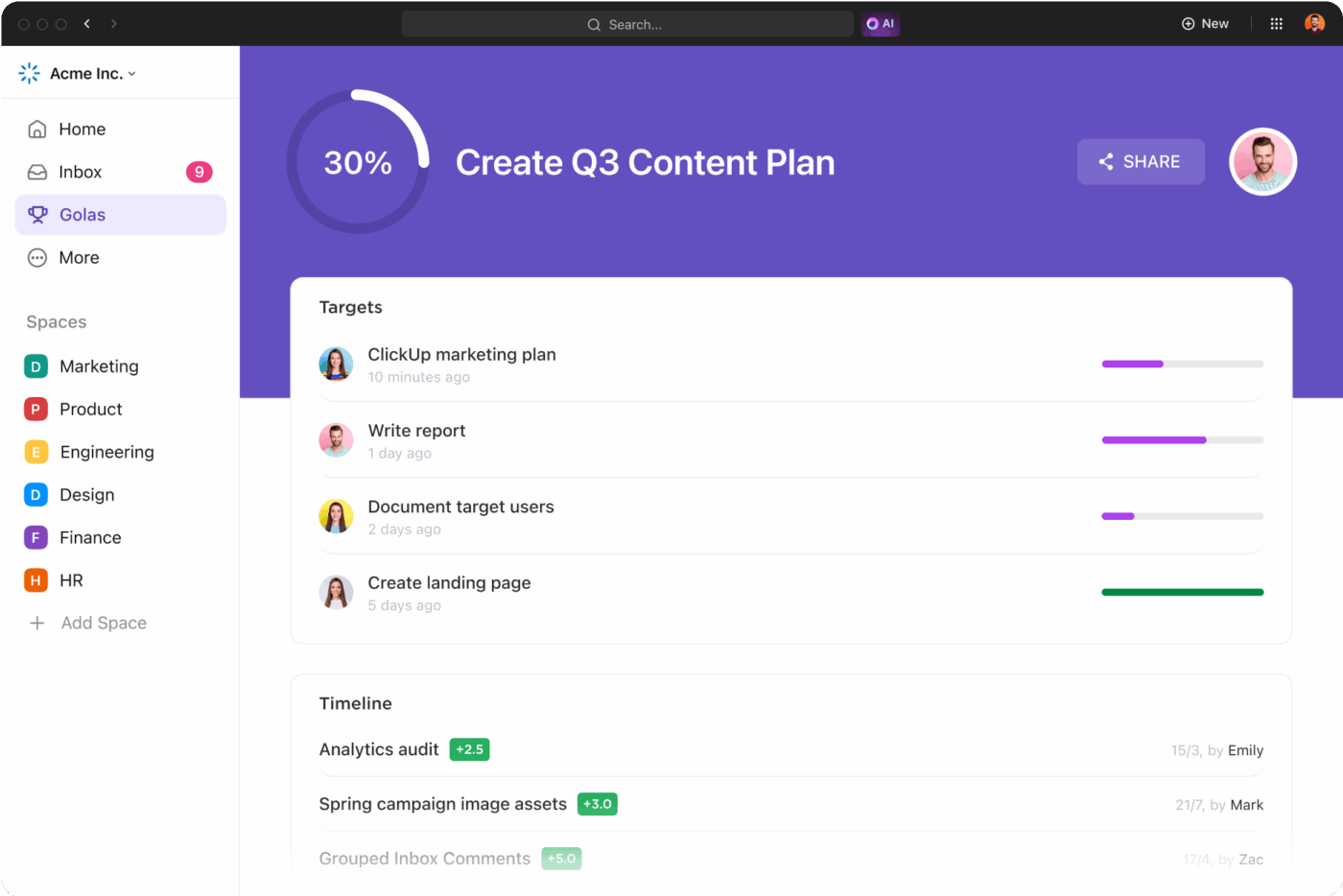
Jeśli potrzebujesz większej widoczności, pulpity ClickUp oferują informacje w czasie rzeczywistym wraz z wykresami, przeglądami zadań, mapami obciążenia pracą i niestandardowymi kartami. W przeciwieństwie do ręcznych pulpitów Notion, są one zasilane danymi zadań na żywo, dzięki czemu są zawsze aktualne.
Oto krótkie porównanie ClickUp i Notion:
| Funkcja | Notion | ClickUp |
| Czat w czasie rzeczywistym | ❌ Nie jest to aplikacja natywna | ✅ Wbudowane |
| Integracja dokumentów i zadań | ❌ Ręczne połączone | ✅ Jednym kliknięciem z dokumentami |
| Asystent AI | 🟡 Limitowane do pisania, streszczania i wyszukiwania odpowiedzi | ✅ Świadomość zadań i gotowość do działania dzięki zakończonemu kontekstowi z obszaru roboczego |
| Automatyzacja | ❌ Głównie zewnętrzne | 🟡 Limitowane do pisania, streszczania i wyszukiwania odpowiedzi |
| Widoki projektu | 🟡 4–5 podstawowych widoków | ✅ Ponad 15 widoków, w tym wykres Gantta i mapa myśli |
| Śledzenie celów | ❌ Ręczne ustawienia | ✅ Wbudowane i połączone z postępami |
🔍 Ta wizualna migawka szybko pokazuje, dlaczego zespoły wyrastają z Notion i przechodzą na ClickUp, aby uzyskać skalowalność i elastyczność.
📚 Więcej informacji: Najlepsze praktyki w zakresie optymalizacji cyklu pracy związanego z zarządzaniem dokumentami
Przejdź na ClickUp, aby uzyskać inteligentniejszy i płynniejszy cykl pracy
Notion świetnie nadaje się do tworzenia notatek i prostego planowania. Jeśli jednak chcesz zarządzać złożonymi projektami, ClickUp oferuje więcej. Łączy dokumenty, zadania, cele, sztuczną inteligencję, czat, pulpity, cykle pracy i automatyzację w jednym miejscu.
ClickUp pomaga planować, śledzić i faktycznie wykonywać pracę bez konieczności stosowania obejść lub narzędzi innych firm. Jest przeznaczony dla zespołów, które chcą, aby wszystko było zorganizowane, zsynchronizowane i posuwało się naprzód, zwłaszcza tych, które borykają się z typowymi wyzwaniami związanymi z cyfrowym miejscem pracy, takimi jak nadmiar narzędzi, brak widoczności lub rozproszona komunikacja.
Jeśli masz dość spotykania się z limitami w Notion, czas zarejestrować się w ClickUp już teraz.